Описание
Q2 WiFi Дисплей Dongle 5G & 2,4G двухдиапазонный беспроводной экран зеркального отображения адаптер 1080 P H RJ45 Ethernet порт устройство для обмена экраном
Введение:
Q2-это беспроводной приемник дисплея, который поддерживает дублирование AirPlay для систем Apple iOS и Mac и поддерживает стандартный протокол Miracast для систем Android и Windows для синхронизации изображений с мобильных устройств, планшетов, и ноутбук отображает телевизор, проектор, экран автомобиля и другой большой экран, наслаждайтесь большим экраном удовольствия; кроме того, Это также относится к домашним мультимедийным приложениям и потоковому медиаплееру DLNA. Q2 концепция обмена экраном для домашних развлечений, игровой опыт, деловые встречи, вечерние встречи и другие сцены, Наслаждайтесь опытом обмена красоты большого экрана.
Особенности:
С помощью кабеля и Wi-Fi два способа cannect сети, с 2,4G/5G двухдиапазонный WiFi идеально подходит для предотвращения перегрузки сети, позволяет наслаждаться фотографиями, видео, онлайн-фильмами, играми, просмотр веб-страниц, Интернет-магазины, документы и т. Д. На большом экране.
Поддержка s WiDi-ready и Wi-Fi сертифицированных ультрабуков, ноутбуков, смартфонов и планшетов, поддержка s Airplay/DLNA/Miracast, поддержка Andriod 4,2 и выше системы, IOS8.0 и выше системы MAC OS 10 и выше системы, windows 8,1 и выше системы.
Поддержка выходного сигнала 1080 P HD, может быть подключен к мониторам HDMI, телевизору HD. Поддерживает потоковое видео, фотографии, игры, слайд-шоу на Facebook, YouTube, Instagram, Pinterest, Snapchat, IDMB, microsoft Office и т. Д.
Подключи и работай, приложение или драйвер не требуются. Коробка имеет операционный видео qr-код.
Для устройств iOS:
1. Нажмите кнопку Mode и переключитесь в режим DLNA для iOS iPhone iPad.
2. Подключите устройство iOS к Wi-Fi с паролем на настройке WiFi.
3. Центр управления> Airplay Mirroring> Выберите ключ, телевизор немедленно поделится вашим экраном.
4. При первом использовании установите ключ, подключенный к Wi-Fi роутеру. Подключите устройство iOS к точке доступа ключа. Откройте веб-браузер> посетите 192.168.49.1> выберите Настройка Wi-Fi> Выберите свой Wi-Fi маршрутизатор> пароль ввода> подключение.
Для устройств на базе Android:
1. Коротко нажмите кнопку Mode и переключитесь в режим MiraCast.
2. Откройте переключатель Miracast на вашем устройстве Android и выберите RENKCHIP-XXXXX, устройство автоматически подключится.
3. После завершения подключения телевизор автоматически поделится вашим экраном.
4. Есть различные названия Miracast на различных устройствах Android, таких как wifi Дисплей u3001SmartViewu3001Muti-screen дисплей u3001WLAN дисплей u3001беспроводной дисплей и т. Д.
Посылка (Размер упаковки: 90 мм * 90 мм * 75 мм)
Q2 ключ x1
HD кабель x1
Аудио-и видеокабель x1
USB кабель x1
Руководство по эксплуатации x1










Характеристики
- Тип товара
- TV-тюнер
- Соединители
- HDMI
- Тип
- Высокое разрешение
- Дистанционное управление
- Не включает
- Способность декодирования
- 1080 P (Full-HD)
- Номер модели
- WiFi Display Dongle
- Запись
- Нет
- Бренд
- mirascreen
- Операционная система
- --